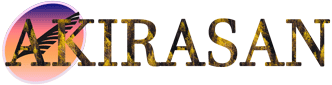Dalam dunia bisnis dan pengolahan data, Microsoft Excel telah menjadi salah satu perangkat lunak yang sangat penting. Excel digunakan untuk mengelola, menganalisis, dan menyajikan data dengan cara yang efektif. Namun, terkadang pengguna Excel dapat menghadapi beberapa masalah, seperti pesan error yang muncul saat memanipulasi data. Salah satu pesan error yang umum adalah #VALUE!.
Dalam artikel ini, kita akan membahas secara rinci apa arti #VALUE! di Excel, mengapa pesan ini muncul, dan yang paling penting, bagaimana cara mengatasinya. Dengan pemahaman yang tepat, Anda akan dapat menghindari pesan error ini dan meningkatkan efisiensi penggunaan Excel dalam bisnis Anda.
Arti #VALUE! di Excel
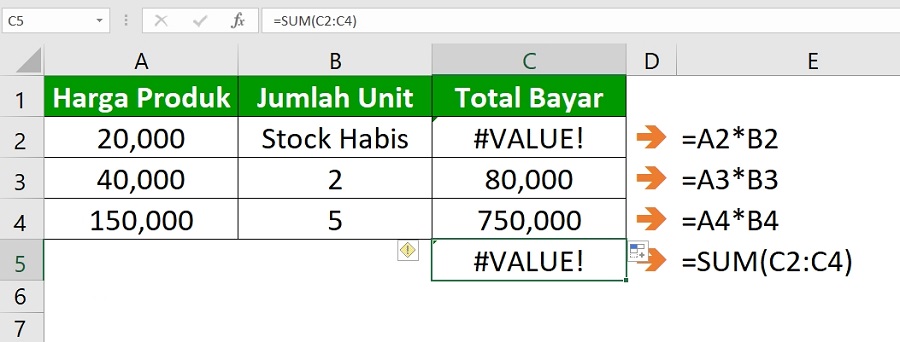
Ketika Anda melihat pesan error #VALUE! di Excel, itu menunjukkan adanya kesalahan dalam formula sel. Pesan ini muncul ketika Excel tidak dapat mengenali nilai yang dimasukkan ke dalam formula dan tidak dapat melakukan perhitungan yang diinginkan. Ini dapat terjadi karena beberapa alasan, seperti format data yang salah, rujukan sel yang kosong, atau penggunaan fungsi yang tidak sesuai.
Mengapa Pesan Eror #VALUE! Muncul?
Pesan error #VALUE! muncul ketika ada kesalahan dalam pemrosesan data oleh Excel. Beberapa penyebab umum dari pesan ini antara lain:
- Format Data yang Salah: Kesalahan format data adalah penyebab umum dari pesan error ini. Misalnya, jika Anda mencoba melakukan perhitungan matematika pada sel yang berisi teks, Excel tidak dapat mengenali nilai tersebut dan akan menghasilkan pesan #VALUE!.
- Rujukan Sel Kosong: Jika formula Anda merujuk pada sel yang kosong, Excel akan menghasilkan pesan error #VALUE!. Pastikan bahwa semua rujukan sel dalam formula Anda mengacu pada sel yang berisi data yang valid.
- Penggunaan Fungsi yang Tidak Sesuai: Excel menyediakan berbagai fungsi yang dapat digunakan untuk melakukan perhitungan kompleks. Namun, jika Anda menggunakan fungsi yang tidak sesuai dengan jenis data yang Anda gunakan, maka pesan error #VALUE! akan muncul.
Cara Mengatasi Pesan Eror #VALUE! di Excel
Untuk mengatasi pesan error #VALUE! di Excel, berikut adalah beberapa langkah yang dapat Anda ikuti:
- Periksa Format Data: Pastikan bahwa data yang Anda masukkan memiliki format yang sesuai dengan jenis perhitungan yang Anda ingin lakukan. Jika Anda mencoba melakukan perhitungan matematika, pastikan bahwa sel yang berisi nilai numerik diformat sebagai angka, bukan teks.
- Periksa Rujukan Sel: Pastikan bahwa semua rujukan sel dalam formula Anda mengacu pada sel yang berisi data yang valid. Jika ada rujukan sel yang kosong, berikan nilai atau pastikan bahwa rujukan sel tersebut tidak kosong.
- Periksa Penggunaan Fungsi: Pastikan bahwa Anda menggunakan fungsi yang tepat sesuai dengan jenis data yang Anda gunakan. Jika Anda menggunakan fungsi yang tidak sesuai, Excel akan menghasilkan pesan error #VALUE!.
- Periksa Tanda Petik Ganda: Jika Anda menggunakan tanda petik ganda dalam formula Anda, pastikan bahwa Anda menutupnya dengan benar. Kesalahan penempatan tanda petik ganda dapat menyebabkan pesan error #VALUE!.
- Gunakan Fungsi IFERROR: Fungsi IFERROR adalah cara yang baik untuk mengatasi pesan error di Excel. Dengan menggunakan fungsi ini, Anda dapat menentukan nilai yang akan ditampilkan jika terjadi pesan error, seperti #VALUE!.
Kesimpulan
Dalam artikel ini, kita telah membahas tentang arti #VALUE! di Excel, mengapa pesan error ini muncul, dan cara mengatasinya. Kesalahan dalam formula Excel dapat mempengaruhi kinerja dan akurasi pengolahan data, oleh karena itu penting untuk memahami penyebab dan solusi untuk pesan error #VALUE! ini.
Dengan memperhatikan format data, rujukan sel, penggunaan fungsi yang tepat, dan mengikuti langkah-langkah pengatasi yang telah disebutkan, Anda dapat menghindari munculnya pesan error #VALUE! dan memaksimalkan penggunaan Excel dalam bisnis Anda.
Jadi, jangan biarkan pesan error #VALUE! menghalangi Anda dalam memanfaatkan Excel secara efektif. Dengan pemahaman yang tepat dan tindakan yang diperlukan, Anda dapat mengatasi masalah ini dan mengoptimalkan penggunaan Excel untuk keberhasilan bisnis Anda.